proe曲面建模命令技巧解读,教你proe边界混合失败处理方法
众所周知,不管是犀牛建模还是proe建模,曲面都是重点和难点,尤其是对于新人来说,里面涉及到很多工具及命令的使用技巧,之所以基础很重要,需要牢固,就后面需要综合处理以及各种失败的情况处理应对,下面品索为大家带来proe曲面建模命令技巧解读,教你proe边界混合失败处理方法。
边界混合是Proe中最广泛使用的曲面建模命令,操作起来很容易理解,但是想要真正的掌握Proe的边界混合命令还是有很多细节需要注意的。
以下面的一个简单例子进行讲解。
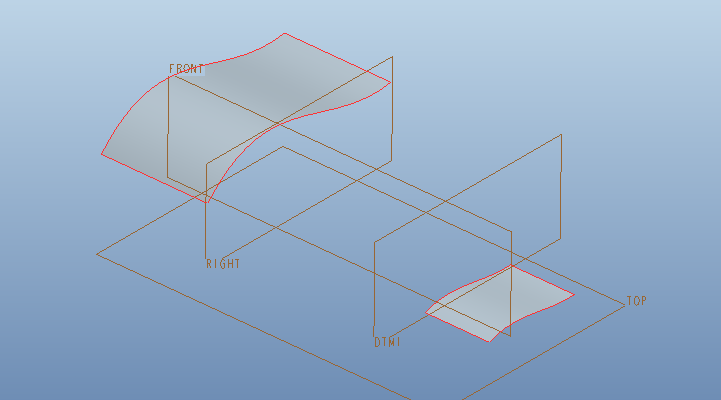
方法:
1.首先我们进入造型环境,点击曲线命令,按住shift键捕捉两个曲面的顶点,创建下图所示的两个自由曲线。
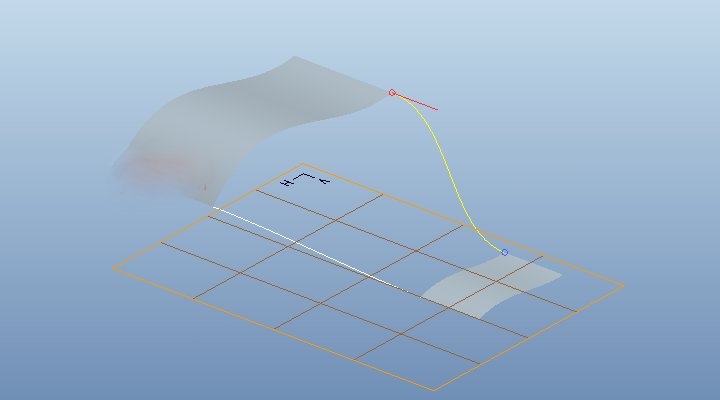
依次点击曲线的两个顶点,会弹出一个红色的线段,选中它并鼠标右击选中【相切】,设置好曲线的约束条件。
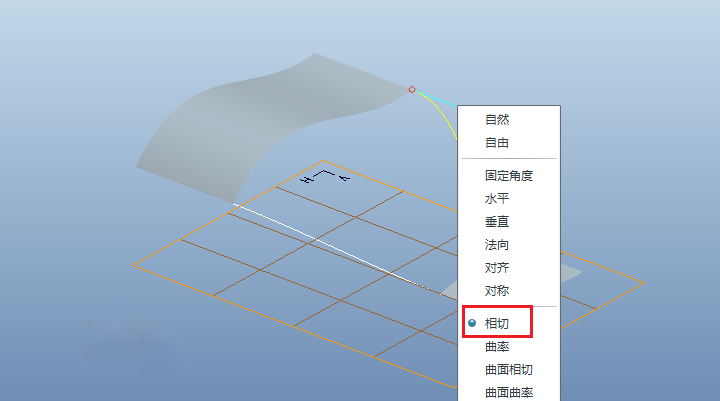
再次创建下面的平面曲线。
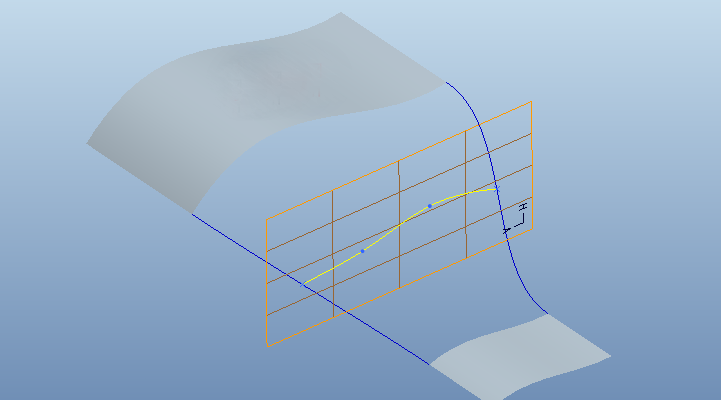
2.创建好曲线之后,退出造型环境。点击【边界混合】,按住CTRL键选择下图蓝色箭头所指的三个边作为第一方向的边。
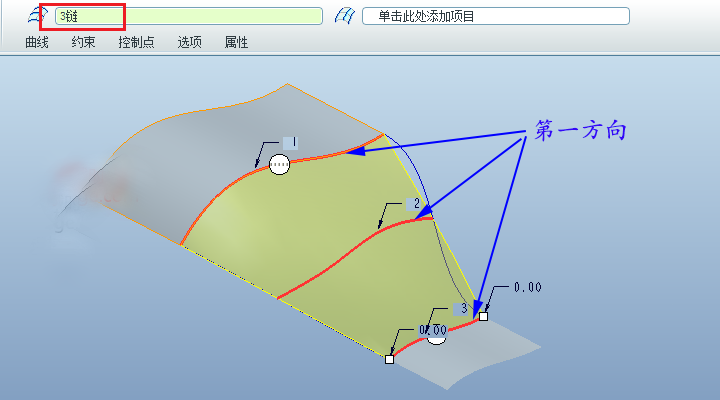
激活第二方向,选择下图所示的两个边作为第二方向。
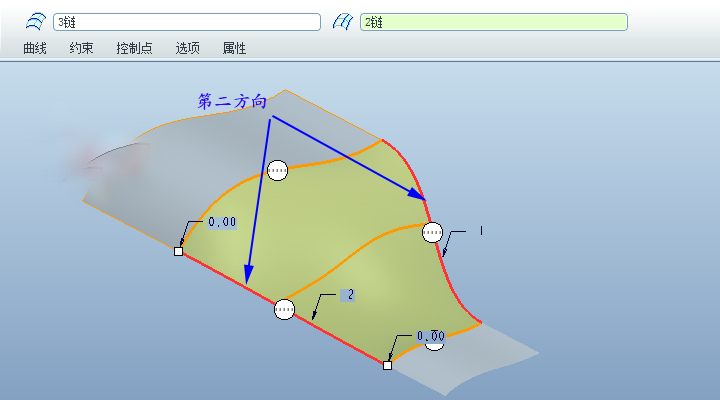
现在开始定义边界的约束条件。如下图,我们可以看到有四种约束条件,这里我们选择【相切】。
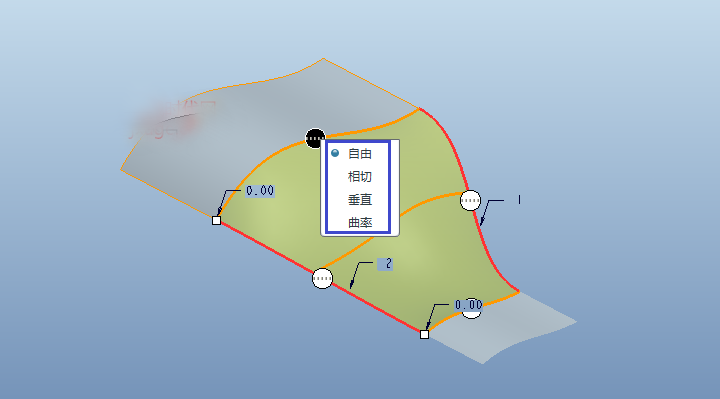
点击勾号,完成边界混合的命令。
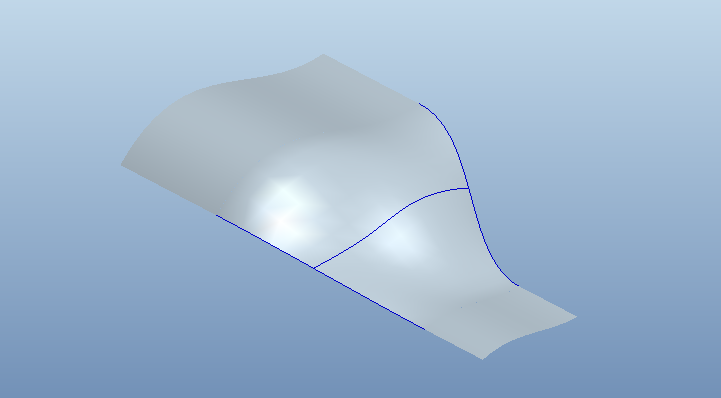
哇,Proe边界条件实在是太简单了!还没结束呢!
3.我们选择边界混合特征,鼠标右击选择【编辑定义】,将下面的边界条件改为【曲率】,点击勾号。
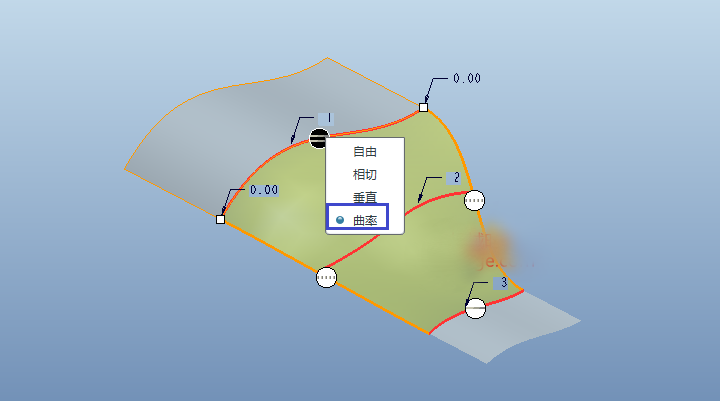
怎么会失败呢?
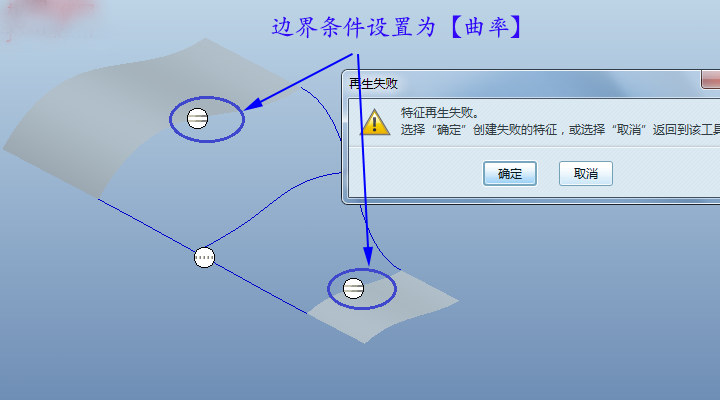
4.这是因为边界条件不是随便定义的,如果我们只选择一个方向的话,边界条件可以任意指定,但是如果是两个方向,可能会受到构造线的限制导致造型失败。现在我们将之前的造型曲线的约束设置为曲率,如下图所示。
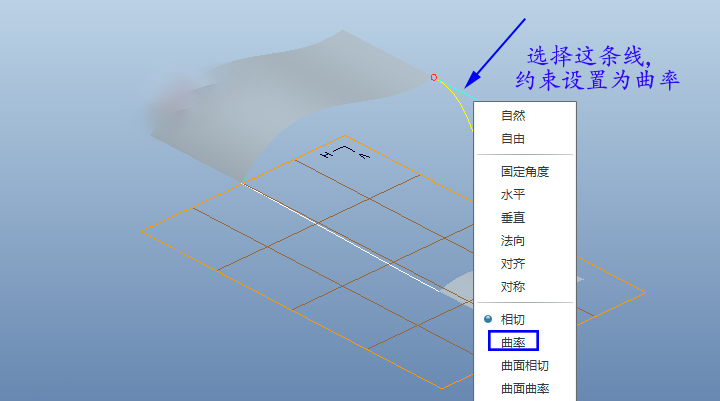
点击勾号,我们发现没有出现失败的提示。
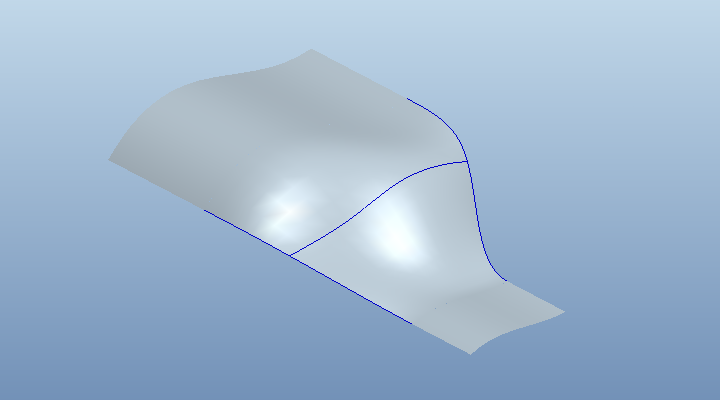
猜你喜欢
![]()